შეასწორეთ Netflix აუდიოს სინქრონიზაცია ტელევიზორში
Miscellanea / / May 18, 2022

Netflix არის პოპულარული OTT პლატფორმა, სადაც შეგიძლიათ უყუროთ თქვენს საყვარელ შოუებს და ფილმებს. თუმცა, შეიძლება შეგექმნათ გარკვეული აუდიო პრობლემები თქვენს Smart TV-ზე Netflix-ის ყურებისას. ეს არის საერთო პრობლემა მომხმარებლებს შორის და შეიძლება გამოსწორდეს პრობლემების მოგვარების რამდენიმე მეთოდის გამოყენებით. ჩვენ შემოგთავაზებთ სასარგებლო სახელმძღვანელოს, რომელიც გამოასწორებს Netflix აუდიო სინქრონიზებულ ტელევიზორს Samsung-ის მსგავსად. ასე რომ, განაგრძეთ კითხვა!

შინაარსი
- როგორ გამოვასწოროთ Netflix აუდიო სინქრონიზებული სმარტ ტელევიზორზე
- პრობლემების მოგვარების ძირითადი მეთოდი: გადატვირთეთ Smart TV.
- მეთოდი 1: დააყენეთ HDMI აუდიო ფორმატი PCM რეჟიმში (Samsung TV-ზე)
- მეთოდი 2: დააყენეთ აუდიო ფორმატი დოლბის რეჟიმში (სამსუნგის ტელევიზორზე)
- მეთოდი 3: გამორთეთ Dolby Digital პარამეტრი (Apple TV-ზე)
- მეთოდი 4: გამორთეთ მატჩის კადრების სიხშირე (Apple TV-ზე)
- მეთოდი 5: შეცვალეთ HDMI გამომავალი (Apple TV-ზე)
- მეთოდი 6: ეკრანის რეჟიმის შეცვლა (Apple TV-ზე)
- მეთოდი 7: აუდიო პარამეტრების ფორმატის შეცვლა (Apple TV-ზე)
- მეთოდი 8: გამორთეთ ხმის რეჟიმი (Roku-ზე)
- მეთოდი 9: აუდიო პარამეტრების რედაქტირება (Roku-ზე)
- მეთოდი 10: დააყენეთ Dolby Digital PCM-ზე (TiVo-ზე)
როგორ გამოვასწოროთ Netflix აუდიო სინქრონიზებული სმარტ ტელევიზორზე
ქვემოთ ჩამოვთვალეთ მიზეზები Netflix აუდიო არ არის სინქრონიზებული ტელევიზორში, მათ შორის Samsung Smart TV ან Apple TV.
- არასწორი პარამეტრი სტრიმინგის მოწყობილობაში: სტრიმინგის მოწყობილობა, როგორიცაა Smart TV, შეიძლება იყოს კონფიგურირებული არასწორი სპეციფიკაციებით, როგორიცაა Match Frame Rate.
- არასწორი Netflixპარამეტრები: Netflix შეიძლება კონფიგურირებული იყოს არასწორი პარამეტრებით და შეიძლება არ იყოს მხარდაჭერილი მოწყობილობის მიერ, როგორიცაა HD სტრიმინგი ან სტერეო აუდიოს გამოყენებით.
- არასტაბილური ინტერნეტ კავშირი: ვინაიდან Netflix არის ონლაინ პლატფორმა, რომელიც საჭიროებს სტაბილურ ინტერნეტ კავშირს, შესაძლოა, აუდიო სინქრონიზებული იყოს, თუ არასტაბილურ ინტერნეტ კავშირს იყენებთ.
- Streaming მოწყობილობის მოძველებული OS: სტრიმინგის მოწყობილობის ოპერაციული სისტემა წყვეტს Netflix პლატფორმის ნაკადის ხარისხს. მოძველებული ოპერაციული სისტემის გამოყენებამ შეიძლება არ მოგცეთ უწყვეტი და შეფერხების გარეშე ნაკადი.
- მოძველებული Netflix აპლიკაცია: თუ Netflix აპი არ არის განახლებული თქვენს სტრიმინგ მოწყობილობაზე, შესაძლოა არ გქონდეთ კარგი სტრიმინგის გამოცდილება და შეიძლება გქონდეთ სინქრონიზაციის აუდიო შეცდომა.
ჩვენ ჯერ ჩამოვთვალეთ მეთოდები Netflix აუდიოს სინქრონიზაციის გარეშე Samsung TV-სთვის და შემდეგ Apple TV-სთვის, Roku-სთვის და TiVo-სთვის.
პრობლემების მოგვარების ძირითადი მეთოდი: გადატვირთეთ Smart TV
შეგიძლიათ სცადოთ თქვენი ნაკადის მოწყობილობის გადატვირთვა, რათა გამოასწოროთ Netflix აუდიო სინქრონიზებული ტელევიზორის პრობლემა. ან, შეგიძლიათ იძულებით გადატვირთოთ მოწყობილობა, გამორთეთ იგი დენის წყაროდან და ხელახლა ჩართოთ გარკვეული დროის შემდეგ.

მეთოდი 1: კომპლექტი HDMI აუდიო ფორმატი PCM რეჟიმში (სამსუნგის ტელევიზორზე)
თქვენ შეგიძლიათ შეცვალოთ HDMI აუდიო პარამეტრი, რათა გამოასწოროთ Netflix აუდიო სინქრონიზაციის დარღვევა Samsung TV-ზე.
1. Გააღე პარამეტრები თქვენს Samsung ტელევიზორზე და გახსენით ხმა დაყენება.
2. აირჩიეთ ექსპერტის პარამეტრები ჩანართი მენიუდან.

3. აი, აირჩიეთ HDMI აუდიო ფორმატი ვარიანტი და დააყენეთ PCM როგორც ქვემოთ არის გამოსახული.
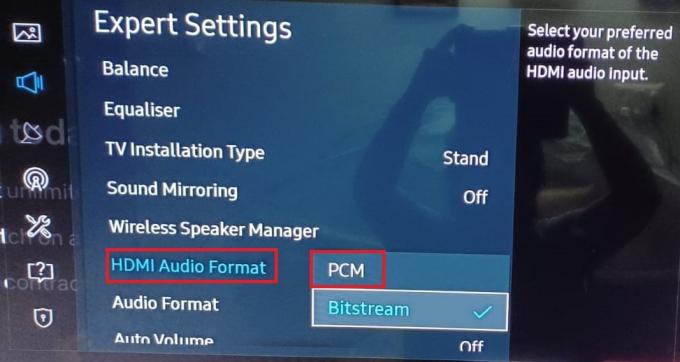
მეთოდი 2: კომპლექტი აუდიო ფორმატი დოლბის რეჟიმში (სამსუნგის ტელევიზორზე)
ანალოგიურად, შეგიძლიათ აუდიო ფორმატების მორგება PCM ან Dolby რეჟიმში, რათა მოაგვაროთ Netflix აუდიო სინქრონიზებული Samsung TV-ის პრობლემა შემდეგნაირად:
1. ნავიგაცია პარამეტრები > ხმა > ექსპერტის პარამეტრები როგორც ზემოთ იყო ახსნილი.
2. აი, კომპლექტი აუდიო ფორმატი ვარიანტი ერთ-ერთი შემდეგი რეჟიმისთვის:
- PCM
- Dolby Digital (რეკომენდებულია)
- DTS
- DTS Neo 2:5

თუ იყენებთ Apple TV-ს, შეგიძლიათ სცადოთ ქვემოთ მოყვანილი მეთოდები თქვენს ტელევიზორზე Netflix აუდიო სინქრონიზაციის გაუმართაობის შეცდომის გამოსასწორებლად.
ასევე წაიკითხეთ:როგორ წაშალოთ Netflix პროფილი
მეთოდი 3: გამორთეთ Dolby Digital პარამეტრი (Apple TV-ზე)
თუ თქვენ დააყენეთ აუდიო გამომავალი Dolby Digital ფორმაში, შეიძლება შეგექმნათ აუდიოს სინქრონიზაციის პრობლემები.
1. გახსენით ტელევიზორის პარამეტრები Apple TV-ს საწყისი ეკრანიდან და აირჩიეთ ვიდეო და აუდიო ვარიანტი.

2. აირჩიეთ ვარიანტი გამორთულია სთვის Dolby Digital პარამეტრი განყოფილებაში Dolby Digital-ის პარამეტრის გამორთვისთვის.
მეთოდი 4: გამორთეთ მატჩის კადრების სიხშირე (Apple TV-ზე)
თქვენს Apple TV-ზე Match Frame Rate პარამეტრი საშუალებას აძლევს ტელევიზორს დააყენოს აუდიო გამომავალი ვიდეო გამომავალთან სინქრონიზაციისთვის ვიდეოს კადრების სიჩქარის შესაბამისობით. თუმცა, ამ პარამეტრმა შეიძლება ხელი შეუშალოს Netflix პლატფორმის ნორმალურ სტრიმინგს.
1. გახსენით ტელევიზორის პარამეტრები და წადი ვიდეო და აუდიო პარამეტრები.
2. აირჩიეთ პარამეტრი მატჩის შინაარსი სიიდან, როგორც ნაჩვენებია.

3. გამორთეთ პარამეტრი სათაურით მატჩის კადრების სიხშირე სიაში, რომ გამორთოთ პარამეტრი.
ასევე წაიკითხეთ:როგორ გამოვიყენოთ თქვენი სმარტფონი ტელევიზორის დისტანციურად
მეთოდი 5: შეცვალეთ HDMI გამომავალი (Apple TV-ზე)
სინქრონიზაციის პრობლემის გადასაჭრელად შეგიძლიათ სცადოთ Apple TV-ის HDMI გამომავალი შეცვლა.
1. ნავიგაცია Apple TV პარამეტრები > ვიდეო და აუდიო როგორც ადრე.
2. აირჩიეთ ვარიანტი YCbCr წელს HDMI გამომავალი ჩანართი გამომავალი შესაცვლელად.

მეთოდი 6: ეკრანის რეჟიმის შეცვლა (Apple TV-ზე)
შეგიძლიათ სცადოთ შეცვალოთ Apple TV-ის ჩვენების რეჟიმი პრობლემის მოსაგვარებლად და აირჩიოთ ნებისმიერი სხვა რეჟიმი სინქრონიზაციის პრობლემის მოსაგვარებლად.
1. ნავიგაცია Apple TV პარამეტრები > ვიდეო და აუდიო როგორც ქვემოთ არის გამოსახული.

2. Გააღე ფორმატი დაყენება და დაყენება Dolby Vision რომ 24 ჰც ჩვენების რეჟიმის შესაცვლელად.
3. ში კალიბრაცია განყოფილება, აირჩიეთ უსადენო აუდიო სინქრონიზაცია პარამეტრის გასაშვებად.
Შენიშვნა: თქვენ ასევე შეგიძლიათ აუდიო და ვიდეო ეკრანის დაკალიბრება პარამეტრების რეგულირებით, რათა გამოასწოროთ Netflix აუდიო სინქრონიზებული ტელევიზორის პრობლემაზე.
ასევე წაიკითხეთ:როგორ გადავუსვათ პოპკორნის დრო სმარტ ტელევიზორს
მეთოდი 7: აუდიო პარამეტრების ფორმატის შეცვლა (Apple TV-ზე)
შეგიძლიათ სცადოთ აუდიოს ფორმატირება Apple TV-ზე არჩეულ აუდიოზე აუდიოს სინქრონიზაციის პრობლემის გადასაჭრელად.
1. გახსენით ტელევიზორის პარამეტრები Apple TV-ის საწყისი ეკრანიდან და აირჩიეთ ვიდეო და აუდიო პარამეტრები.
2. აირჩიეთ ვარიანტი აუდიო ფორმატი გამოჩენილ მენიუში.
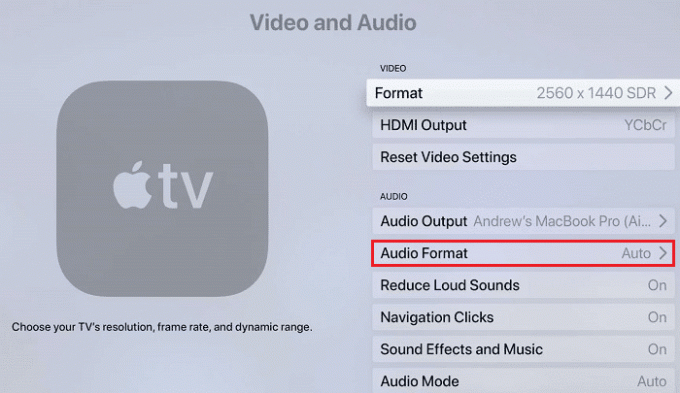
3. აირჩიეთ ვარიანტი ფორმატის შეცვლა სიიდან.
4. შემდეგ ეკრანზე დაადასტურეთ არჩევანი არჩევით ფორმატის შეცვლა> ახალი ფორმატი როგორც ილუსტრირებულია ქვემოთ.

4. აირჩიეთ Dolby Digital 5.1 ან სტერეო მოცემული ვარიანტებიდან.
5. Რესტარტი Netflix და დაუკარით ფილმი, რომ ნახოთ პრობლემა მოხსნილია თუ არა.
მეთოდი 8: გამორთეთ ხმის რეჟიმი (Roku-ზე)
ხმის რეჟიმი საშუალებას გაძლევთ მოისმინოთ ხმები თანმიმდევრულად ყველა პლატფორმაზე. ამრიგად, პრობლემის გადასაჭრელად შეგიძლიათ სცადოთ ხმის რეჟიმის გამორთვა Roku მოწყობილობაზე.
1. გახსენით Netflix Roku-ზე და ითამაშეთ ფილმი/შოუ პლატფორმაზე.
2. დააჭირეთ * გასაღები როკუს დისტანციურზე.
3. Გააღე ხმის პარამეტრები როკუსთვის.
4. დააწკაპუნეთ გვერდით მდებარე ისრებზე ხმის რეჟიმი მისი გამორთვის პარამეტრი, როგორც ეს ნაჩვენებია ქვემოთ.

ასევე წაიკითხეთ:10 საუკეთესო ეკრანის ასახვის აპლიკაცია Android-ისთვის Roku-მდე
მეთოდი 9: აუდიო პარამეტრების რედაქტირება (Roku-ზე)
თქვენ შეგიძლიათ დაარედაქტიროთ და შეცვალოთ აუდიო პარამეტრები Roku მოწყობილობაზე, რათა გამოასწოროთ Netflix აუდიო სინქრონიზებული ტელევიზორის პრობლემა შემდეგნაირად:
1. Გააღე პარამეტრები მოწყობილობაზე და გახსენით აუდიო განყოფილება.
2. აირჩიეთ ვარიანტი HDMI შემდეგ ეკრანზე.

3. აირჩიეთ ვარიანტი სათაურით PCM-სტერეო ნაჩვენები მენიუდან.
Შენიშვნა: თუ აუდიოს PCM-Stereo-ზე დაყენება არ აგვარებს პრობლემას, სცადეთ აირჩიოთ Dolby Digital ვარიანტი ნაცვლად.

ასევე წაიკითხეთ: როგორ გამოვასწოროთ Netflix შეცდომის კოდი M7111-1101
მეთოდი 10: დააყენეთ Dolby Digital PCM-ზე (TiVo-ზე)
თუ იყენებთ TiVo ციფრულ ვიდეო ჩამწერს Netflix-ის ფილმების სტრიმინგისთვის, შეგიძლიათ გამოასწოროთ Netflix აუდიო სინქრონიზაციის დარღვევა. სტერეო ხმის ჩართვა პარამეტრებში.
1. Გააღე TiVo Central TiVo-ს მთავარ ეკრანზე და აირჩიეთ პარამეტრები და შეტყობინებები როგორც ნაჩვენებია.

2. აირჩიეთ პარამეტრები > აუდიო და ვიდეო პარამეტრები შემდეგ ეკრანზე.
3. აირჩიეთ Dolby Digital და დააყენეთ Dolby Digital-სPCM ამ პრობლემის მოსაგვარებლად.
რეკომენდებულია:
- შეასწორეთ ეკრანის ასახვა, რომელიც არ მუშაობს Android-ზე
- გაასწორეთ Netflix აუდიო და სურათის სინქრონიზაცია ანდროიდზე
- როგორ მოვაგვაროთ Samsung ტელევიზორის Wi-Fi კავშირის პრობლემები
- შეასწორეთ Vizio Remote არ მუშაობს
ვიმედოვნებთ, რომ ეს სახელმძღვანელო სასარგებლო იყო და შეგეძლოთ შეასწორეთ Netflix აუდიო სინქრონიზებული პრობლემა Samsung TV-ზე, Apple TV-ზე, Roku-ზე ან TiVo-ზე. ჩაწერეთ თქვენი შეკითხვები ან წინადადებები კომენტარების განყოფილებაში ქვემოთ.



